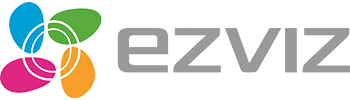Tin tức
Bật Mí Cách Thay Đổi Wifi Cho Camera Ezviz
Cách thay đổi Wifi cho camera Ezviz là điều mà nhiều người dùng tìm kiếm để ứng dụng trong trường hợp đổi nhà mạng hoặc sử dụng Wifi khác. Bài viết sau sẽ hướng dẫn bạn thực hiện thao tác này một cách dễ dàng và nhanh chóng.
1. Khi Nào Cần Thay Đổi Wifi Cho Camera Ezviz?
Người dùng cần đổi Wifi đang kết nối với camera trong những trường hợp sau:
- Khi bạn lắp đặt một hệ thống mạng mới, nhà mạng hoặc modem cũ không còn được sử dụng thì bạn cần đổi Wifi để camera tiếp tục hoạt động.
- Khi thay đổi tên hoặc mật khẩu Wifi thì bạn cần cập nhật lại thông tin trên thiết bị.
2. Hướng Dẫn Thay Đổi Wifi Cho Camera Ezviz Đơn Giản
Bước 1: Mở ứng dụng Ezviz và đăng nhập vào tài khoản của bạn.
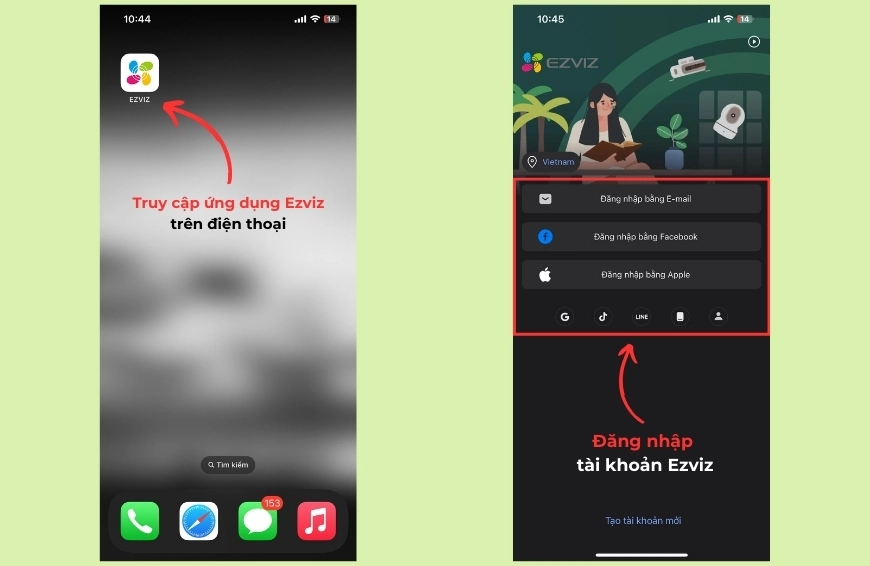
Bước 2: Chọn thiết bị bạn muốn cập nhật Wifi mới.
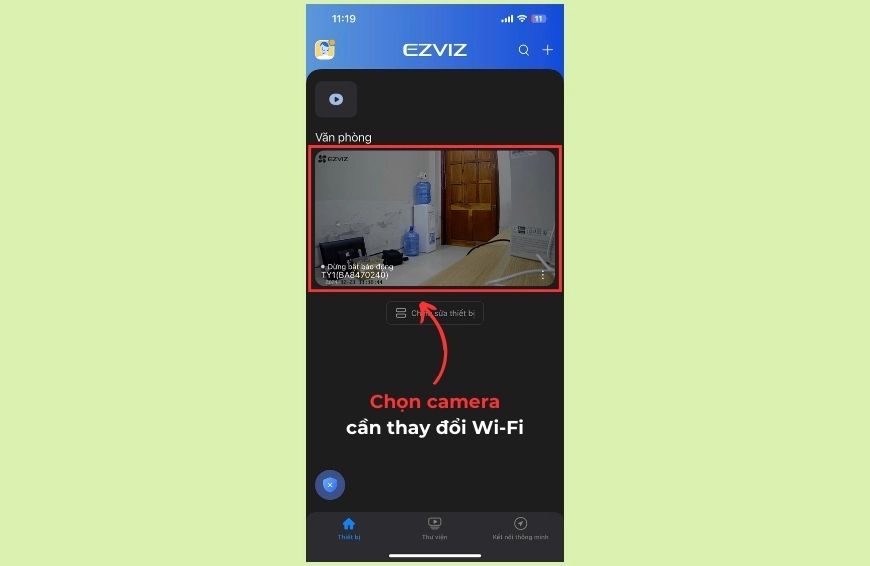
Bước 3: Nhấn vào biểu tượng Cài đặt ở góc phải màn hình và tìm mục Wifi.
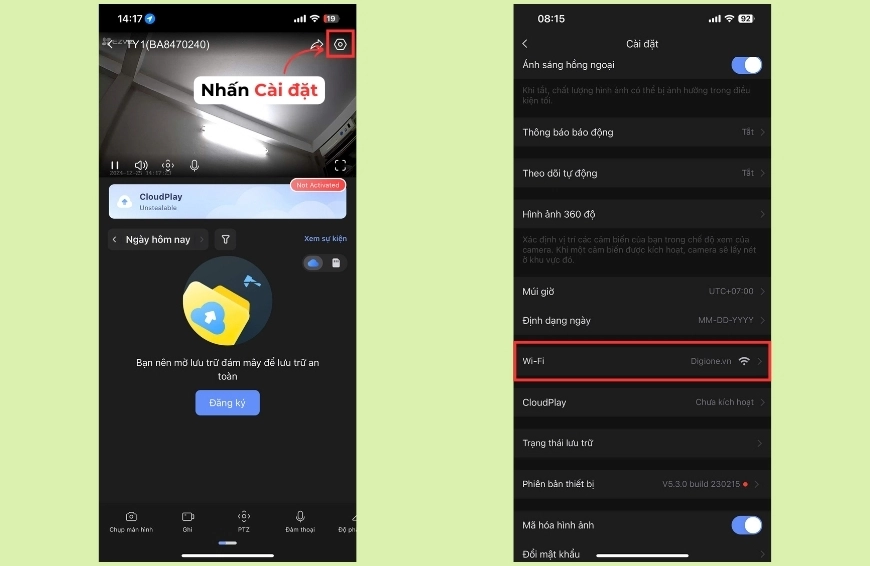
Bước 4: Chọn Wifi mới muốn kết nối. Sau đó, nhập tên và mật khẩu wifi mới.
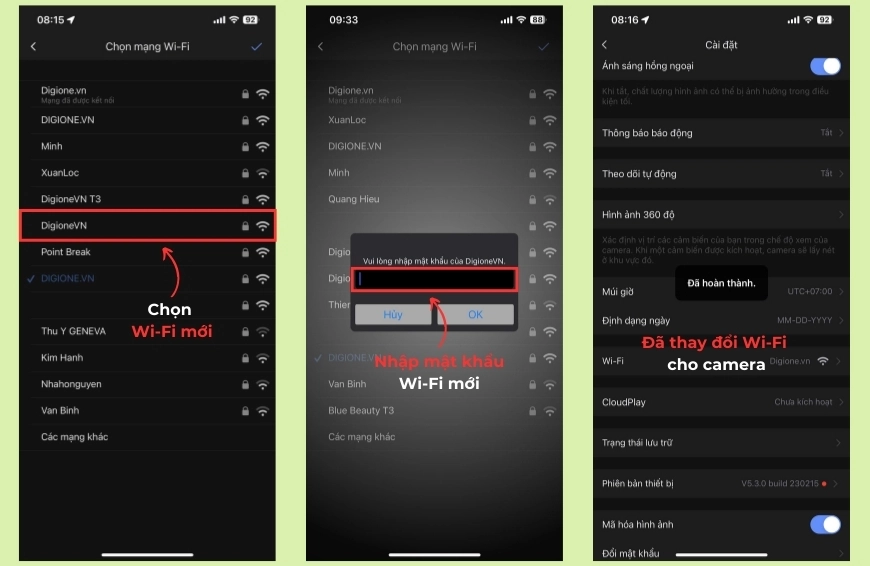
3. Cách Thay Đổi Wifi Cho Camera Ezviz Bằng Cách Reset
Sau khi đã thực hiện các bước trên nhưng vẫn không thành công thì bạn nên reset lại camera. Cách làm như sau:
Bước 1: Nhấn giữ nút Reset trên thân camera khoảng 10-20 giây cho đến khi đèn nhấp nháy.
Bước 2: Mở ứng dụng Ezviz và cài đặt lại như lần đầu sử dụng.
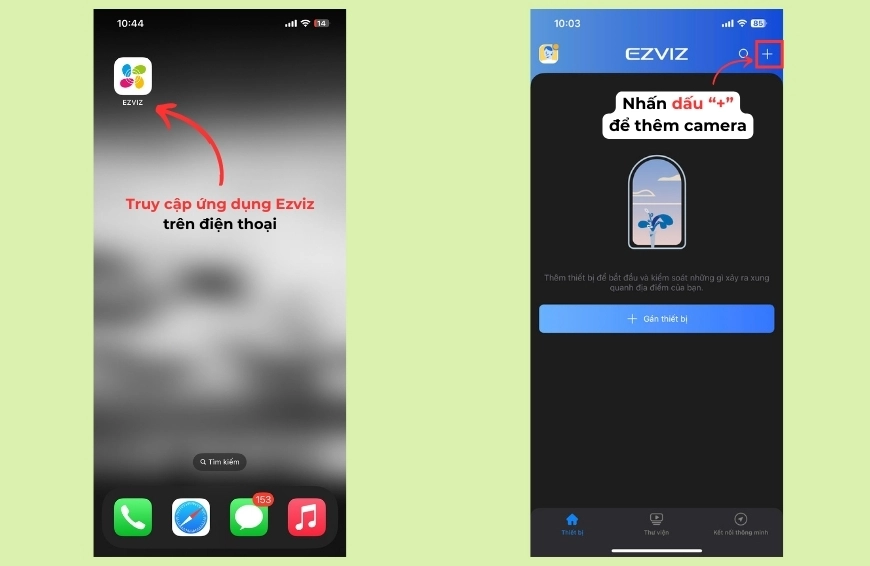
- Quét mã QR trên camera để cài đặt.
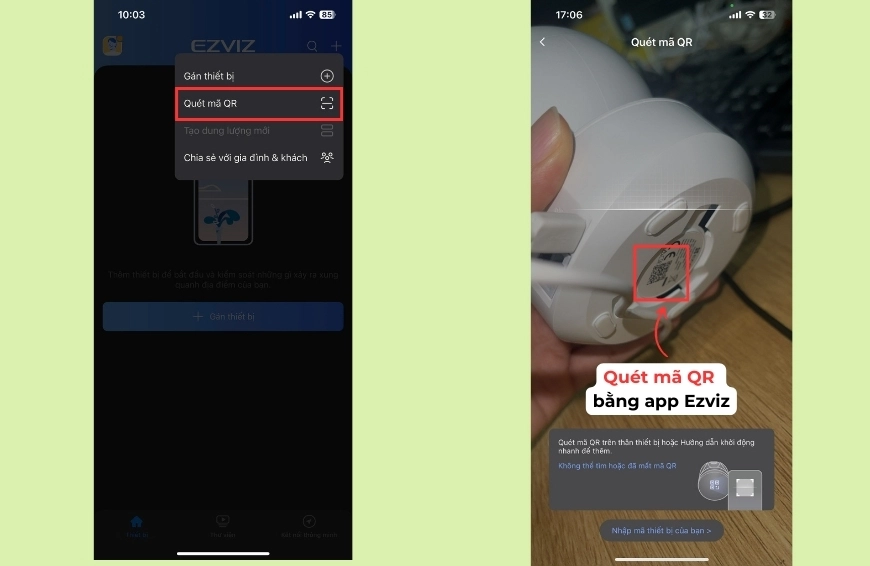
4. Những Lưu Ý Khi Thay Đổi Wifi Cho Camera Ezviz
Dưới đây là một số lưu ý cần thiết khi thay đổi Wifi cho camera Ezviz:
- Kết nối với Wifi mạnh và hoạt động ổn định gần vị trí lắp đặt camera.
- Nhập chính xác mật khẩu Wifi để không bị lỗi kết nối.
- Hãy kiểm tra lại modem hoặc liên hệ với nhà cung cấp để được hỗ trợ nếu không thể kết nối với camera sau khi đã đổi Wifi.
Việc thay đổi Wifi cho camera Ezviz rất đơn giản nên người dùng hoàn toàn có thể tự thực hiện được. Hãy áp dụng theo các bước hướng dẫn trên để không làm gián đoạn hoạt động giám sát an ninh của camera nhà bạn.
Xem thêm:
- Làm Thế Nào Để Lưu Video Từ Camera Ezviz Về Thiết Bị?
- Cách Xoá Tài Khoản Ezviz Đơn Giản Và Nhanh Chóng